BUFFALO NAS(LinkStation)のアクセス制限について
NASにアクセス出来るようになったら、最初から「share」という名前のフォルダが作られているのでここを自由に使うことが出来ます。ただ、ひとりで、家の中だけで使う場合を除いては、アクセス制限機能を使ったほうがいいです。
アクセス制限を設定することによって、他の人に間違えてデータを消されたりする心配がなくなるので、安心してデータを置いておくことができます。他の人がフォルダを開くこと自体できなくすることも、フォルダを開いてデータを読み込むことは可能で書き込みだけ不可、という設定もできます。万が一、知らない人がネットワークに入ってきた場合でもセキュリティが高まると思います。
アクセス制限の方法や、制限したフォルダにアクセス出来るユーザーを登録などの方法は、バッファローのウェブサイトの「LinkStation 設定ガイド」に書かれているので、これを見ながらやることになります。
LinkStation 設定ガイド
(バッファローのサイトです。別ウィンドウで開きます)
アクセス制限機能の使い方は「その他の設定」にありますね。
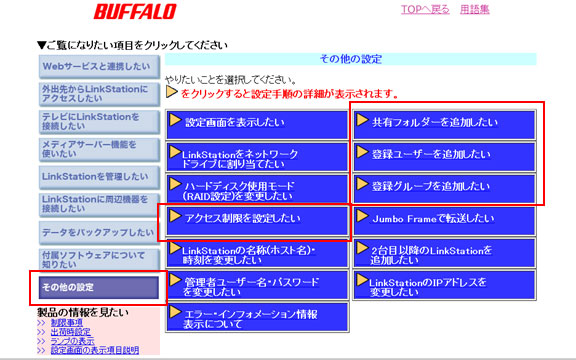
他に「共有フォルダーを追加したい」「登録ユーザーを追加したい」「登録グループを追加したい」あたりが必要な項目です。
流れとしては、「共有フォルダーを追加したい」でフォルダを作って、「登録ユーザーを追加したい」でユーザーを登録して、「アクセス制限を設定したい」でフォルダに、どのユーザーがアクセスしてよいかを設定することになります。場合によっては「登録グループを追加したい」も使えば便利です。
設定方法そのものについては、ここに書いてある通りにやれば問題なかったけれど、気になった点がいくつか…。
その1.ユーザー名のパスワードはWindowsログイン時のものと同じものにしないとパソコンからアクセス出来ない。
既にパソコンにパスワード設定をしている場合はそれをそのまま使えばいいのでしょうが、僕はパソコンにパスワードは設定していませんでした。NASのためだけにパスワード設定をして、起動やスリープからの復旧のたびにいちいちパスワードを入力しなければいけないのはなんか面倒です。家でひとりで使うパソコンなのに。
これはパソコンでパスワードを設定しても、入力画面を省略できることを知って解決しました。
その2.スマートフォンやタブレットや、外出先からアクセスする場合も、アクセス制限は有効なの?
Webアクセスの設定をちゃんとすれば大丈夫でした。外出先から使うとアクセス制限が無効になったり、逆にアクセス制限を設定したフォルダにまったくアクセスできなくなる、なんてことはなかったです。
スマートフォンやタブレットからアクセスする場合は、専用アプリ「WebAccess」から行えます。基本的なファイル操作ならばWebAccessで可能です。外出先からでもアクセス出来ます。またAndroidの場合、家の中(NASと同じネットワーク)からだとESファイルエクスプローラでもアクセス出来ました。ファイル操作に優れたアプリなので重宝しています。ひょっとしたらVPN接続をすれば外からでもESファイルエクスプローラでアクセス出来るのかな、とも思っていいますが、まだちょっと試せていません。
なお、Android版アプリは「WebAcces A」、iOS(iPhone、iPad、iPod touch)版アプリは「WebAccess i」、Windows Phone版アプリは「WebAccess for Windows Phone」となっています。何故かWindows Phoneのみフルネームです。
スポンサーリンク
その3.アクセス制限は、NASの1番上の階層のフォルダにのみ設定できる。
フォルダの中に作ったフォルダにまでアクセス制限を設定することは出来ません。下の階層のフォルダは、一番上のフォルダの設定に従います。
僕はこれは特に気になりませんでしたが、下の階層のフォルダにも細かくアクセス制限を設定したいと思っている方は注意してください。
3番目の、下の階層のフォルダに設定できない点については、そういう仕様なのでしょうがないです。おそらくユーザーごとにフォルダを作成して、各フォルダの中はそのユーザーが自由に使う、といったやり方を想定しているのではないでしょうか。僕はそのような使い方をしているので、この点で特に不自由は感じていません。どちらかというと2番目のスマートフォンやタブレットのアプリ、WebAccessの機能のほうでもっと良くなれば便利だなあ、という点があります。
それでもWebAccessは家のネットワークからでも外出先からでも同じようにNASにアクセスできて、基本的なファイル操作や閲覧は出来るのでおおむね満足はしています。
具体的なことや設定方法、使い方などについては次のページ以降で紹介していきたいと思います。
[次]BUFFALO NAS(LinkStation)にフォルダを作成してアクセス制限を設定する→
←BUFFALO NAS(LinkStation)の設定画面を開く[前]スポンサーリンク
| NAS(ネットワーク対応ハードディスク)について |
| スマートフォン、タブレットの使い方について |
| パソコンの使い方について |
| ネットワークの用語などについて |
| 音楽について |